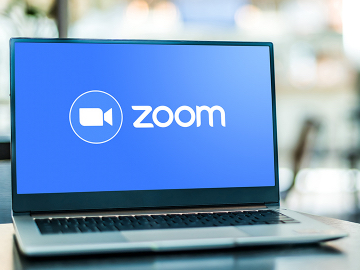Web会議におすすめのツールを紹介!通信環境や機材がそろった貸し会議室を利用しよう

インターネットを活用したWeb会議はすでに一般的なものになってきていますが、これから導入を検討している場合、どんなWeb会議ツールを選べば良いか分からないという方も多いのではないでしょうか。
そこで今回は、Web会議におすすめのツールを紹介します。
Web会議で使えるツール5選
Web会議で使えるツールにはいくつかの種類があり、それぞれ特徴や料金などが異なります。
同時接続が可能な人数や操作性の良さ、安全性や導入のしやすさなどに注目し、ここでは、特におすすめのツールを5つ厳選して紹介します。
Zoom
Zoomは、アメリカのZoom Video Communications社が提供しているWeb会議ツールで、日本でも認知度の高いツールの一つです。
特徴
- ・操作が簡単
- ・録画や画面共有ができる
- ・スマートフォンやタブレットにも対応
料金
無料(有料プランあり)
使い方
パソコンの場合は、ブラウザ上からミーティングの参加が可能です。
ミーティングの主催者から届いたミーティングIDやパスワードを入力しましょう。
スマートフォンやタブレットでZoomを利用する場合は、事前にアプリをダウンロードしておくとWeb会議にスムーズに参加することができます。
Cisco Webex Meetings
アメリカのシスコシステムズが提供するCisco Webex Meetingは、世界で最も使われているWeb会議ツールです。暗号化技術を用いたセキュリティの高さには定評があります。
特徴
- ・操作が簡単
- ・デバイスの種類を問わない
- ・ビデオ、コンテンツの共有ができる
料金
有料(無料デモあり)
使い方
Webex サイトまたは招待メールから Webex ミーティングに参加すると、Meetings デスクトップ アプリが自動的にダウンロードされます。
あらかじめアプリのダウンロードが完了している場合は、招待メールの「ミーティングに参加する」をクリックするだけで簡単にミーティングに参加できます。
Microsoft Teams
Microsoft Teamsは、マイクロソフト社が提供するビデオ会議ツールです。Windowsまたはofficeユーザーであれば、マイクロソフトのアカウントでログインが可能です。
特徴
- ・操作が簡単
- ・Word、Excel、PowerPointと連携できる
- ・メッセージ機能・ビデオ通話機能・画面共有・ファイル共有が可能
料金
無料(有料プランあり)
使い方
マイクロソフトアカウントでログイン後、今すぐ会議をクリックして共有リンクを取得するか、またはメールで招待をクリックして相手を招待します。
招待された側は、リンクをクリックすると会議に参加できます。
Google Meet
Google Meetは、Google社が提供するビデオ会議ツールです。Gmail、Googleカレンダー、Google Driveなどを利用している場合は連携が可能です。
特徴
- ・操作が簡単
- ・Googleのアプリと連携ができる
- ・チャットや画面共有ができる
料金
無料(有料プランあり)
使い方
Googleアカウントでログイン後、会議のリンクを取得するか、または会議コードを送信します。
招待された側は、リンクをクリックすると会議に参加できます。
Slack
Slack は、世界中で大人気のビジネスチャットツールで、ビデオ通話や画面共有にも対応しています。
特徴
- ・外部ツールと連携がしやすい
- ・チームやプロジェクトごとにやり取りができる
料金
無料(有料プランあり)
使い方
Slack は、無料プランの場合、1対1のみでしか通話をすることができません。
有料プランの場合は、DM またはチャンネルで最大 14 人とビデオ通話が可能です。
Web会議でよくあるツールのトラブルは?

Web会議でよくあるツールのトラブルや解決例を紹介します。
相手や自分の声がよく聞こえない
相手や自分の声がよく聞こえない場合にはいくつか原因があります。声が聞きにくい場合は、以下の方法を試してみてください。
- ・パソコンや電源ケーブルがきちんと接続されているかを確認する
- ・パソコンがマイクやスピーカーなどの外部機器を認識しているかを確認する
- ・パソコンのボリュームが最小になっていないか確認する
音声にエコーがかかって聞き取りにくい
音声のエコーは、スピーカーから出た音をマイクが拾ってしまうことで起こります。エコーがかかっているときは、以下の方法で対処しましょう。
- ・参加者全員の音量を下げる
- ・Web会議ツールのエコーキャンセラーをONにする
音声が途切れる、または映像が固まる
通信状態が良くない環境でWeb会議に参加すると、音声が途切れたり、映像が固まってしまったりすることがあります。その場合は、以下の方法を試してみましょう。
- ・通信状況の良い場所から参加する
- ・無線LANから有線LANに切り替える
- ・映像の解像度を下げ、ネットワークの負荷を下げる
最後に
Web会議ツールは、コロナ禍においては必須アイテムの一つとも言えます。しかし、通信状態が良くない場所から参加をしてしまうと、音声が途切れたり、映像が固まったりなどのトラブルが発生しやすくなります。
Web会議の場所でおすすめなのが、通信環境や機材がそろっている貸し会議室です。
赤坂インターシティコンファレンス(AICC)では、超高速インターネット回線『NUROアクセス』を完備しています。また、貸し会議室はオンライン配信やWeb会議を想定して作られているため、多数のコンセントも完備しています。会議に必要なマイク、カメラ、ホワイトボード、テーブル、イス、操作用のiPadなども無料でご利用いただけるため、さまざまな使い方が可能です。
安定した高速インターネット回線が備わったWeb会議の場所を探している方は、ぜひ赤坂インターシティコンファレンス(AICC)もご検討ください。
おすすめの記事